Django강의에서 사용하는 PyCharm 예제를 따라서 초기세팅을 하다보니 내가 자주 사용하는 VSCode와 환경이 같지 않아서 문제에 부딪혔다.
첫째로 프로젝트를 만들 때 세팅을 해놓지 않은 경우 항상 나에게 딥한 빡침을 가져왔던 가상환경 세팅부터 시작하겠다.(anaconda)
conda create -n 가상환경이름
conda env list위의 명령어를 통해서 가상환경을 만들고 가상환경이 제대로 만들어졌는지 확인하고 아래의 명령어를 통해 가상환경을 실행한다.
conda activate 가상환경이름이제 가상환경에 django를 설치한다.
pip install Django이제 VSCode를 실행시켜 작업하고 싶은 디렉토리 폴더를 열어주고 F1키를 눌러 다음과 같이 Select Interpreter를 검색해 실행시키고 위에서 만들었던 가상환경을 실행시켜준다.
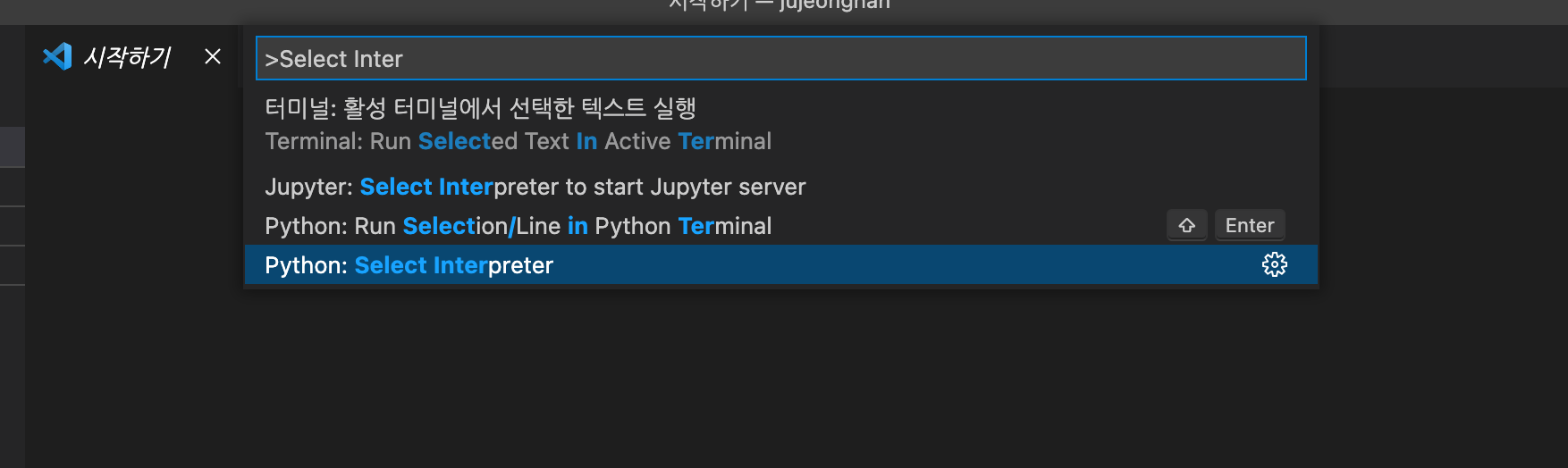
이제 가상환경 세팅은 모두 끝났고 django의 초기설정을 해주자
VSCode 터미널을 키고 아래의 명령어를 입력해주자
django-admin startproject 프로젝트이름그러면 django의 프로젝트 초기세팅이 완료된다.
추가로 VSCode에서는 templates파일이 자동으로 생성이 안되고 만들어서 넣어줘도 찾지를 못하길래 구글링을 해봤더니 templates가 어디에 있는지 명시해줘야 된다는 답을 찾았다.
다음과 같이 settings.py파일에 ROOT_URLCONF 밑에 TEMPLATE_DIR에 templates 폴더 path를 담아 DIRS안에 넣어주면
ROOT_URLCONF = '루트url'
TEMPLATE_DIR = Path.joinpath(BASE_DIR, 'templates')
TEMPLATES = [
{
'BACKEND': 'django.template.backends.django.DjangoTemplates',
'DIRS': [TEMPLATE_DIR],
'APP_DIRS': True,
'OPTIONS': {
'context_processors': [
'django.template.context_processors.debug',
'django.template.context_processors.request',
'django.contrib.auth.context_processors.auth',
'django.contrib.messages.context_processors.messages',
],
},
},
]=======================================================================
"DIRS": [BASE_DIR / "templates"],위 코드처럼 template의 path값을 지정해줄 필요없이 /"template"를 추가하면 더 간단하게 template폴더를 인식하게 할 수 있다.
2022.6.7 수정
=======================================================================
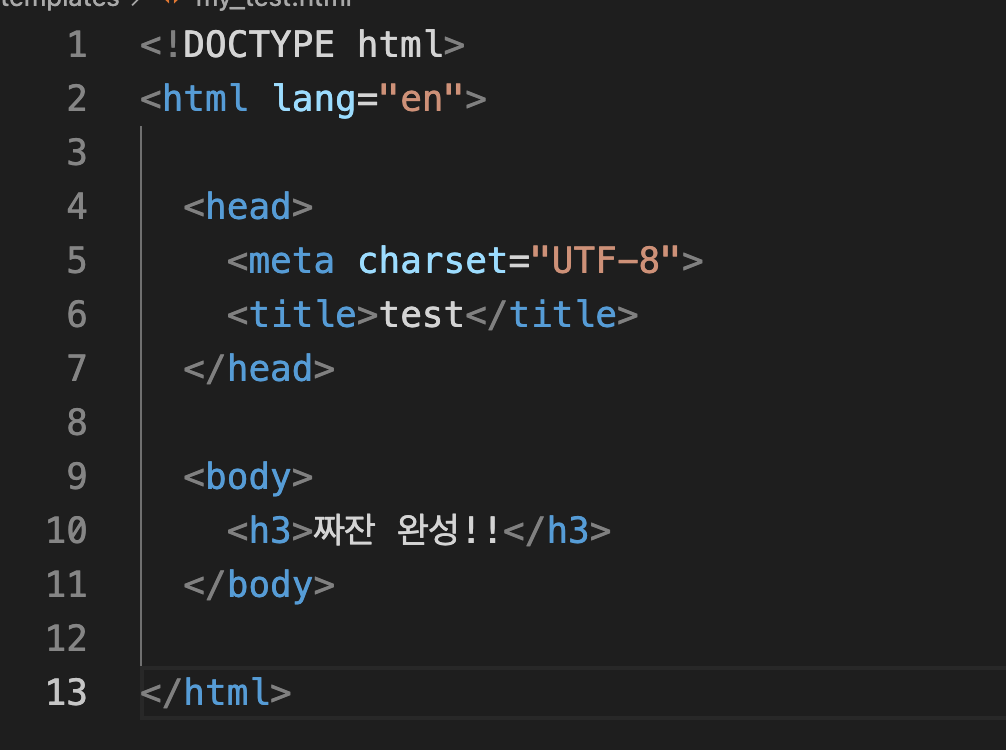
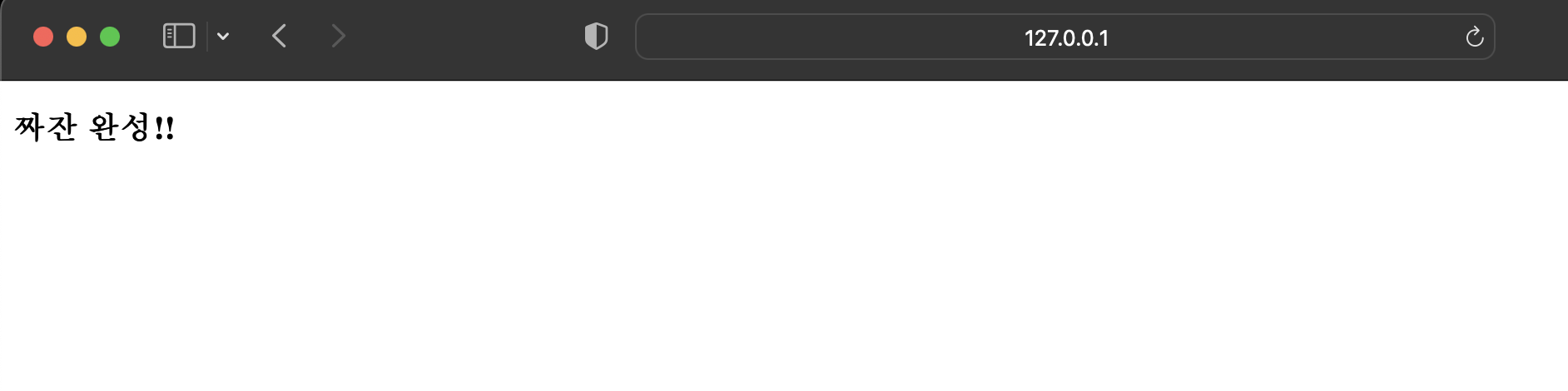
templates를 잘 인식해서 html을 성공적으로 불러올 수 있었다.
섬네일 출처 : Photo by Clément Hélardot on Unsplash

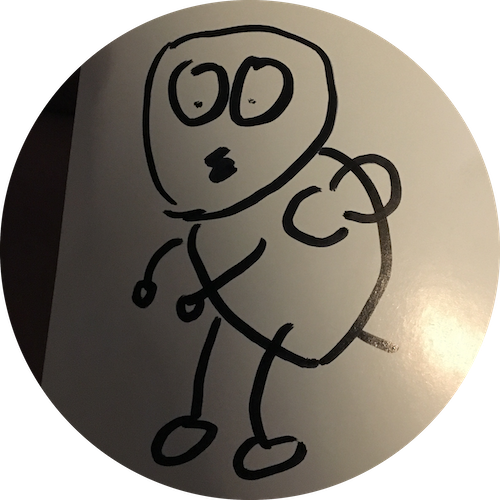

감사합니다